
Lorsque Amazon a introduit Kindle Cloud Reader pour la première fois, son objectif initial est de contourner la réduction des bénéfices de vente de livres électroniques sur les appareils Mac os et iOS. En fait, en plus d’acheter des livres Kindle, Kindle Cloud Reader peut également être considéré comme la meilleure application de lecture de livres Kindle. Il vous permet de lire des livres Kindle en ligne ou hors ligne, de synchroniser la bibliothèque de livres Kindle sur plusieurs appareils, de vous souvenir de votre dernière page, de marquer un signet, de mettre en surbrillance, etc. Grâce à la magie de HTML5, Kindle Cloud Reader a gagné de nombreux fans. Aujourd’hui, je vais partager quelques conseils et faits sur les lecteurs de Cloud Kindle afin que vous puissiez mieux profiter de votre lecture sur le cloud.
1.Quels navigateurs sont compatibles avec Kindle Cloud Reader ?
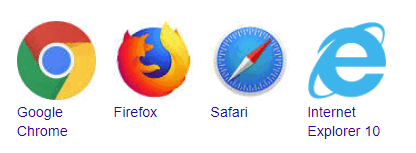
Avant de vous connecter à votre lecteur Kindle Cloud, assurez-vous que votre navigateur est compatible avec le lecteur Kindle Cloud. Vous trouverez ci-dessous les navigateurs compatibles avec Kindle Cloud Reader:
- Google Chrome 20 et versions ultérieures
- Mozilla Firefox 10 et versions ultérieures
- Safari 5 et versions ultérieures sur Mac OS X/iOS 5 ou versions ultérieures
- Internet Explorer 10 et versions ultérieures
- Microsoft Edge Version 80.0.361.66 ou versions ultérieures
Q : Impossible d’ouvrir Kindle Cloud Reader ?
R: Veuillez vérifier si le navigateur que vous utilisez est compatible avec Kindle Cloud Reader ou non. Si votre navigateur Web est compatible avec Kindle cloud Reader, les solutions suivantes peuvent résoudre votre problème.
Solution de contournement 1. Redémarrez votre navigateur en mode normal
Veuillez ne pas utiliser le mode de navigation privée. Si vous l’utilisez, éteignez-le et redémarrez le navigateur en mode normal.
Solution de contournement 2. Mettez à niveau votre navigateur vers la dernière version.
Solution de contournement 3. Effacer les cookies Internet
Effacer les cookies Internet peut vous aider à résoudre ce problème si ce problème est causé par des données corrompues.
2.Comment lire des livres Kindle avec l’application Kindle Cloud Reader?
Une fois connecté à votre bibliothèque Kindle cloud reader, vous verrez tous vos livres Kindle achetés sous l’onglet « Cloud ».

Cliquez sur la couverture du livre pour ouvrir les livres Kindle cloud reader.

En plus de lire des livres, vous pouvez également créer des surlignages et des notes, modifier les paramètres de police, basculer les signets et afficher/masquer les signets.


Cette application de lecture Web portable peut satisfaire presque tous vos besoins de lecture de livres. Plus important encore, vos livres Kindle peuvent être synchronisés avec la dernière page que vous lisez lorsque vous ouvrez ce livre sur n’importe quel autre appareil.

FAQ kindle cloud reader ne peut pas ouvrir ce livre
Q: « Nous sommes désolés. Kindle Cloud Reader ne peut pas ouvrir ce livre, mais vous pouvez le lire à partir de notre application Kindle gratuite. »Lorsque j’essaie de lire un livre Kindle sur mon lecteur Kindle Cloud, ce message apparaît.
R: Pour autant que je sache, Kindle Cloud Reader ne prend pas en charge la lecture et le téléchargement de manuels Kindle. Si vous essayez de télécharger le manuel, vous verrez ce message. Veuillez noter que tous les livres Kindle ne sont pas pris en charge par Kindle Cloud Reader. Si votre livre ne peut pas s’ouvrir dans Kindle Cloud Reader, veuillez vous rendre sur la page du produit ebook pour vérifier si la case » Livrer sur Kindle Cloud Reader » est grisée ou non. Si oui, il n’est pas compatible avec Kindle Cloud Reader et vous ne pouvez pas le lire avec Kindle Cloud Reader.
3.Accédez facilement aux surlignages Kindle pour copier et supprimer
Une caractéristique exceptionnelle de Kindle cloud reader est que vous pouvez gérer facilement les surlignages Kindle sans quitter le navigateur Web.
Cliquez sur le bouton « Notes et surlignages Kindle » dans le coin supérieur gauche et vous accéderez directement au stockage en nuage Kindle qui contient toutes vos notes et surlignages Kindle.

Vous pouvez choisir « Ouvrir dans Kindle », « ajouter des notes » ou « supprimer les surlignages » directement via le bouton option. En outre, vous pouvez copier vos faits saillants n’importe où facilement.

4.Puis-je lire des Fichiers Personnels avec Kindle Cloud Reader ?
Si de nombreux documents personnels sont stockés sur votre Kindle Cloud, vous vous demandez peut-être si je peux les lire sur Kindle Cloud Reader. L’anser est « NON ». Vous ne trouverez jamais de documents personnels, mais uniquement des livres Kindle achetés dans votre bibliothèque Kindle cloud Reader, car cette fonctionnalité n’est pas disponible pour Kindle Cloud Reader.Par conséquent, vous ne pouvez pas lire de livres Amazon non achetés avec Kindle Cloud Reader.
5.Quels Appareils Prennent En Charge Le Lecteur Kindle Cloud?
Comme le lecteur Kindle Cloud est le lecteur Web, vos appareils prendront en charge Kindle Cloud reader s’ils ont installé un navigateur compatible avec Kindle Cloud Reader. Cela signifie que vous pouvez accéder à vos livres Kindle via de nombreux appareils dont vous disposez, comme les smartphones, les ordinateurs ou les tablettes. Sur ces appareils, vous n’avez pas à installer d’application Kindle, mais connectez-vous à votre lecteur Kindle Cloud via un navigateur Web. Même dans la bibliothèque publique ou le cybercafé, vous êtes autorisé à accéder à vos livres Kindle cloud Reader. N’oubliez pas de vous déconnecter avant de quitter l’ordinateur public.
6.Kindle Cloud Reader Est-il Disponible dans le monde entier ?
Kindle Cloud Reader était disponible uniquement pour les utilisateurs Kindle enregistrés dans Amazon.com quand il a été lancé au tout début. Au fil du temps, les gens manifestent un grand intérêt pour cette application Web portable en raison de sa simplicité, de sa convivialité et de sa fiabilité. Par conséquent, Amazon l’a étendu au monde entier afin que les utilisateurs du monde entier puissent lire leurs livres Kindle avec Kindle Cloud Reader.
L’URL de connexion au lecteur Kindle Cloud est presque la même que celle du Kindle Store, mais il vous suffit toujours de modifier certains caractères de l’URL pour que cela fonctionne. Voici l’exemple de la modification de la boutique Kindle en Kindle cloud reader: www.amazon.com — > >read.amazon.com et www.amazon.co.jp– > >read.amazon.co.jp .
7.Comment acheter des livres Kindle via Kindle Cloud Reader?
En plus de lire des livres Kindle, vous pouvez également acheter des livres Kindle dans Kindle cloud reader. Vous trouverez ci-dessous les étapes détaillées
1. Connectez-vous à Kindle cloud Reader.
2. Cliquez sur « Kindle Store » dans le coin supérieur droit et vous accéderez à la boutique Amazon.

3. Sélectionnez le livre que vous souhaitez acheter et accédez aux détails du produit.
4. Achetez ce livre comme vous l’avez fait auparavant. Lorsque vous revenez à votre liseuse Kindle Cloud, vous trouverez ce livre affiché dans votre bibliothèque.
8.Comment activer la lecture hors ligne de Kindle Cloud Reader et télécharger des livres Kindle?
Mise à jour le 17/08/2020: Kindle Cloud Reader a abandonné les fonctionnalités de lecture hors ligne. Désormais, vous ne pouvez lire que vos livres Kindle cloud Reader en ligne sans téléchargement.
Pouvez-vous imaginer que vous pouvez lire les livres Kindle avec Kindle cloud reader lorsque vous perdez la connexion Internet? La lecture hors ligne du lecteur Kindle Cloud est automatiquement activée lorsque vous vous connectez. Voyons comment télécharger des livres Kindle cloud Reader.
1. Connectez-vous à votre read.amazon.com via le navigateur Google Chrome ou Microsoft Edge.
2. Cliquez sur la couverture du livre et ouvrez vos livres Kindle. Une progression du téléchargement apparaîtra dans le coin inférieur droit. Veuillez garder ce livre ouvert jusqu’à ce que le livre ait été complètement téléchargé.

Lorsque le livre a été complètement téléchargé, il y aura « Lire le livre » et « Supprimer le livre » lorsque vous cliquez avec le bouton droit sur la couverture du livre.

Ces livres Kindle téléchargés sont stockés sur votre appareil en tant que cache du navigateur. Donc, si vous avez changé d’appareil pour lire des livres via Kindle cloud reader, vous ne trouverez pas les livres que vous avez téléchargés auparavant sur le nouvel appareil.
 Foire aux questions
Foire aux questions Q: Où Chrome stocke-t-il les livres téléchargés sur votre Windows / Mac?
R: Une fois les livres Kindle téléchargés via Kindle Cloud Reader, ils seront stockés sur votre ordinateur sous forme de cache chrome. En fait, ces fichiers ne peuvent pas être considérés comme des livres normaux car ils ne sont qu’une pile de fichiers que vous ne pouvez ouvrir avec aucune application.
Les livres Kindle téléchargés via Kindle Cloud Reader sont stockés ici:
Windows: C:\Users\Username\AppData\Local\Google\Chrome\User Données \ Par défaut\bases de données\https_read.amazon.com_0
Mac: /Users/username/Library/Application Support/Google/Chrome /Default/databases/https_read.amazon.com_0
Q: Je ne peux pas activer la lecture hors ligne dans Google Chrome.

R : Actuellement, vous n’avez plus besoin d’activer Kindle cloud Reader pour une utilisation hors ligne. Il économisera automatiquement pour une utilisation hors ligne.
Mots finaux
Ce sont tous des conseils et des faits de lecteur Kindle Cloud que j’ai creusés pour vous les gars. Si vous avez de meilleurs conseils, pourquoi ne pas les partager dans le commentaire pour bénéficier à plus d’utilisateurs Kindle? Ou si vous avez des questions sur Kindle Cloud Reader, vous pouvez également laisser vos questions dans les commentaires, nous ferons de notre mieux pour vous aider à obtenir une réponse. Si vous souhaitez sauvegarder vos livres Kindle, veuillez suivre la méthode 100% valide pour supprimer les drm Kindle kfx. Essayez-le et la lecture de livres Kindle sera beaucoup plus facile que jamais.

Iris Yan a rejoint Epubor depuis 2017. Elle veut toujours partager tout ce qui concerne la lecture de livres électroniques et améliorer votre parcours de lecture.